发表于: 2019-03-04 18:16:52
1 970
今天完成的事情:
今天把任务6完成了。还完成了入学视频和入学介绍
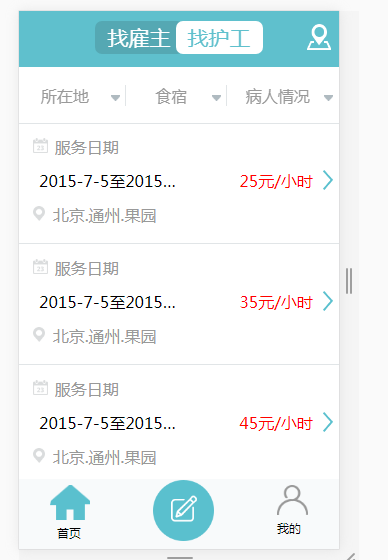
明天计划的事情:
明天准备把任务7的相关资料看看。并把第一个图做出来
遇到的问题:
用CSS截断字符串 实现文字自动截断隐藏溢出文本
方法一:
<div style="width:300px; overflow:hidden; text-overflow:ellipsis; white-space:nowrap;"> 任意长度的字符串 </div>
说明:优点是内容可以为任何HTML元素,包括超链接和图片等,在IE6中还会在结尾自动显示省略号。缺点是必须指定宽度数值,并且宽度不能是百分数,否则在IE中会被认为是字符总长的百分比。
方法二:
<input type=”text” style=”width:100%; cursor:default; border-width:0; border-style:none; background-color:transparent;” value=”任意长度的字符串” readonly/>
说明:优点是宽度可以设为百分数。但缺点是内容只能为纯文本,不能有超链接等内容。
CSS 截断字符串2008-01-08 09:58CSS是实现文字自动截断,代码如下:
div.test{
width:200px;
height:14px;
overflow:hidden;
white-space:nowrap;
text-overflow:ellipsis;
text-overflow: ellipsis;/* IE/Safari */
-ms-text-overflow: ellipsis;
-o-text-overflow: ellipsis;/* Opera */
-moz-binding: url("ellipsis.xml#ellipsis");/*FireFox*/
}
关键是text-overflow,其语法如下:
text-overflow:clip | ellipsis
clip:不显示省略标记(...),而是简单的裁切
ellipsis:当对象向内文本溢出时显示省略标记(...)
要注意的是:这个属性是IE专用的!不过,却非只有IE可用。该标签虽然没有被乖哦公开支持采纳,但却被很多浏览器的私有属性所包含。text-overflow单独使用是不起作用的,必须有white-space:nowrap;overflow:hidden;这两句的配合方可。前一句的作用是强制在同一行内显示所有文本,直到文本结束或者遭遇br对象。
不难看出,用text-overflow的最佳场所不是文章的行文,而是用以单行显示的标题或摘要的列表。
语法:
white-space : normal | pre | nowrap
取值:
normal : 默认值。默认处理方式。文本自动处理换行。假如抵达容器边界内容会转到下一行
pre : 换行和其他空白字符都将受到保护。这个值需要IE6+或者 !DOCTYPE 声明为 standards-compliant mode 支持。如果 !DOCTYPE 声明没有指定为 standards-compliant mode ,此属性可以使用,但是不会发生作用。结果等同于 normal 。参阅 pre 对象
nowrap : 强制在同一行内显示所有文本,直到文本结束或者遭遇 br 对象。参阅 noWrap 属性
说明:
设置或检索对象内空格字符的处理方式。
空格字符,像换行,空格,TAB,在HTML文档中默认的是被忽略的。当此属性设置为 normal 或者 nowrap 时,你可以使用不换行空格的命名实体 来添加空格,用 br 元素来添加换行。此属性对你使用文档对象模型(DOM)操作的内容的影响与其对IE显示内容的影响一样。
此属性作用于块对象。
此属性对于 currentStyle 对象而言是只读的。对于其他对象而言是可读写的。
对应的脚本特性为 whiteSpace 。
收获:了解了如何截断隐藏文字
任务一总结
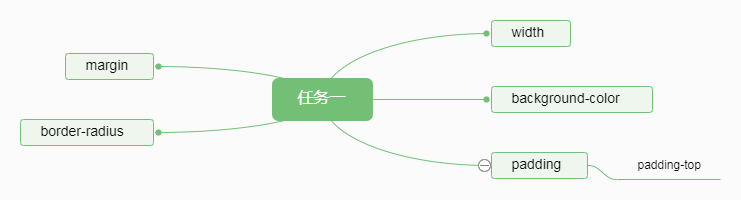
任务一耗时1天
任务总结:任务一主要是做盒子,因为做的9个盒子都是一模一样的,所以只需要写1个div就行,做出来一个后只需要复制就行。这个任务只要了解with,还有内外边距和浮动基本上就能做出来了。然后还要了解一下盒子的边框圆角。这些东西懂了,任务一就算完成了
深度思考:
1.HTML文件里开头的Doctype有什么作用
DOCTYPE是document type的简写,它并不是 HTML 标签,也没有结束标签,它是一种标记语言的文档类型声明,即告诉浏览器当前 HTML 是用什么版本编写的。DOCTYPE的声明必须是 HTML 文档的第一行,位于html标签之前。大多数Web文档的顶部都有doctype声明,它是在新建一个文档时,由Web创作软件草率处理的众多细节之一。很少人会去注意 doctype ,但在遵循标准的任何Web文档中,它都是一项必需的元素。doctype会影响代码验证,并决定了浏览器最终如何显示你的 Web文档。
2.如何理解盒模型及其content、padding、border、margin?
内容(content)、填充(padding)、边框(border)、边界(margin)
3.常见的inline元素、block元素、inline-block元素有哪些?它们之间有什么区别
inline:span,a,strong,em等
block:div,p,h1到h6,form,ul,ol等
inline-block:img,input等
inline表示的是行内元素,block表示的是块級元素,inline-block表示的是内联块狀元素
4.如何使用浏览器的F12调试页面?
Elements标签页
Elements标签页的左侧就是对页面HTML结构的查看与编辑,你可以直接在某个元素上双击修改元素的属性。
Network标签页
Network标签页对于分析网站请求的网络情况、查看某一请求的请求头和响应头还有响应内容很有用。注意是在你打开Chrome开发者工具后发起的请求,才会在这里显示
Sources标签页
Sources标签页可以查看到请求的资源情况,包括CSS、JS、图片等的内容。也可以设置各种断点。对存储的内容进行编辑然后保存也会实时的反应到页面上。
Audits标签页
这个对于优化前端页面、加速网页加载速度很有用;点击run按钮,就可以开始分析页面,分析完了就可以看到分析结果了
在控制台中可以直接模拟手机、调整UA、修改网络连接状态。
5.九宫格的布局你还能想到哪些办法实现?它们各自的优势劣势是什么?
使用ul,li布局。
ul,li布局和div布局很像,同样使用9个li,将li标签inline-block化。然后对li标签设置背景色,使用padding内边距来撑开li标签宽高,控制好外边距,使得li标签之间的间距相等。
这种方法的优点是层次分明,
不易混乱;缺点是ul,li标签是有默认的margin和padding.
6.IDE是什么?它和文本编辑器相比有什么优缺点?
IDE的意思是集成开发环境,全称是Integrated Development Environment,集成开发环境是用于提供程序开发环境的应用程序,一般包括代码编辑器、编译器、调试器和图形用户界面等工具。
编辑器的本质是可以写字符就行,像windows自带的写字板就是最简单的 编辑器,他的识别级别在文字级,他只显示你想写入,和打开的文本内容.他不管你写什么内容.只提供接收与显示功能.
ide是集合了sdk, 语言支持包, 函数库, 编辑器在一起的软件,或者集合.可以支持你要学的特定编程语言的. 他的"识别级别"比编辑器高一级, 可以识别到编程语言, 或者这种语言的库. 往往用起来更方便. 或者更专业,
7.加和不加meta的viewport有什么区别?
首先如果不设置meta viewport标签,那么移动设备上浏览器默认的宽度值为800px,980px,1024px等这些,总之是大于屏幕宽度的。这里的宽度所用的单位px都是指css中的px,它跟代表实际屏幕物理像素的px不是一回事。
第二、每个移动设备浏览器中都有一个理想的宽度,这个理想的宽度是指css中的宽度,跟设备的物理宽度没有关系,在css中,这个宽度就相当于100%的所代表的那个宽度。我们可以用meta标签把viewport的宽度设为那个理想的宽度,如果不知道这个设备的理想宽度是多少,那么用device-width这个特殊值就行了,同时initial-scale=1也有把viewport的宽度设为理想宽度的作用。所以,我们可以使用
任务二总结

任务耗时1天
任务总结:首先建一个号。然后把写代码的文件上传到文件库里,然后github上面是https://github.com/——然后跟着自己的ID, 学员服务器上面:http://119.10.57.69:880/jnshu3950/jnshu/index.html是像这个样子, 首先通过前面的URL,然后一层一层的找到文件夹,最后找到html文件。
深度思考
1.如何使用svn将代码上传至github?
创建一个GitHub项目 配置项目 记录SVN地址(右侧管理界面) 复制点完出现的Subversion checkout URL的地址就ok了
2.如何使用git将代码上传至github?
1.进入本地的项目目录,右键“Git Bash here”,调出git命令行界面,然后输入
2.将目录下的所有文件上传,也可以将“.”换成具体的文件名
3.将项目提交到本地仓库
4. 在github上创建新的repository
5. 点击 “Create repository”跳转到一个连接
6. 将本地的代码关联到github上
7. 上传代码到github之前需要先pull
8.上传代码到远程git仓库
9.输入自己github的账号,密码,代码会成功上传上去
3.svn和git有什么区别?
Git是分布式的,而Svn不是分布的。
4.如何利用github搭建自己的个人网站?
第一步:打开github官网:github.com
第二步:点击sign up for github注册自己的geithub账号并登录
第三步:点击start a project,开始创建工程文件
第四步:输入自己的Repository name,格式为“github.com”或者“**github.io”,其中就是自己起个名字。到时候会是你自己个人主页的网址的一部分,如笔者起的名字是xiaoming
第五步:其他选项都不用动,直接点击creat Repository 进入下一步点击之后来到下图的界面,点击sittings选项
第六步:点击sitings菜单下面的launch automatic page generator按钮,进入下一步
第七步:此时下面输入框里面显示的是将来会显示在你个人主页上的内容,你可以更改,稍后系统会自动根据这些内容帮你生成html代码
第八步:点击页面最下方的continue to layouts 进入下一步
第九步:在这里选择自己喜欢的模板,笔者选择第四个,界面下方是你的个人主页预览,点击publish page就完成了
第十步:生成了如下文件,你可以在index.html中更改代码以改变你的个人主页显示内容以及方式
第十一步:你的个人主页已经设置好了,那么你的主页网址是多少呢,如果忘记了刚才自己设置的网址,可以按以下方法找到,很简单 点击settings选项,一直往页面下面拉,有个github pages 下面就是你的个人主页网址,复制到地址栏打开就可以了
5.如何配置nginx,实现在手机上查看页面?
静态HTTP服务器
Nginx是一个HTTP服务器,可以将服务器上的静态文件(如HTML、图片)通过HTTP协议展现给客户端,在测试产品的时候,浏览器就是客户端,nginx就是虚拟服务器
反向代理
客户端本来可以直接通过HTTP协议访问某网站应用服务器,网站管理员可以在中间加上一个Nginx,客户端请求Nginx,Nginx请求应用服务器,然后将结果返回给客户端,此时Nginx就是反向代理服务器。
负载均衡
将一个应用部署在多台服务器上,当大量的请求访问时,nginx可以将这些请求均衡的分发到其他的服务器,保证服务器的正常运转
6.如何将代码部署至自己的服务器?
将代码部署到自己服务器上面的一个过程,就是上传代码的过程,并且能成功访问自己写的代码,通过上传的一个工具,使代码能成功上传,
然后通过url,这里的url都是有规则的,github上面是https://github.com/——然后跟着自己的ID, 学员服务器上面:http://119.10.57.69:880/jnshu3950/jnshu/index.html是像这个样子, 首先通过前面的URL,然后一层一层的找到文件夹,最后找到html文件。





评论